导读: 在智能家居和便捷生活日益普及的今天,将手机与门禁卡功能相结合已成为许多用户的迫切需求。oppo手机凭借其先进的nfc(近场通信)技术,为用户提供了将门禁卡添加到手机中的便捷方法。以下将详细介绍oppo手机如何添加门禁卡,帮助用户轻松实现手机开门。一、准备工作在
在智能家居和便捷生活日益普及的今天,将手机与门禁卡功能相结合已成为许多用户的迫切需求。oppo手机凭借其先进的nfc(近场通信)技术,为用户提供了将门禁卡添加到手机中的便捷方法。以下将详细介绍oppo手机如何添加门禁卡,帮助用户轻松实现手机开门。
在开始添加门禁卡之前,请确保:
1. 你的oppo手机支持nfc功能。可以通过查阅手机说明书或咨询oppo客服来确认。
2. 手机已升级到最新的系统版本,以确保功能的完整性和稳定性。
3. 准备一张有效的门禁卡,并确保其芯片完好。
1. 打开oppo手机的设置。
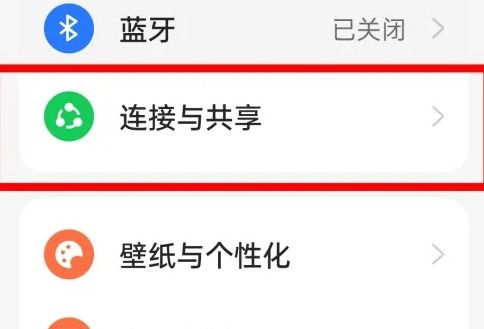
2. 在设置页面中,找到并点击连接与共享(部分机型可能显示为更多连接方式)。
3. 在连接与共享页面中,找到nfc选项并将其开启。
方法一(通过钱包应用):
1. 打开oppo手机的钱包应用。
2. 在钱包应用中,找到并点击门卡或去开门(根据版本不同,显示可能有所不同)。
3. 选择添加门禁卡或复制实体门禁卡,并按照提示进行操作。
4. 将实体门禁卡贴近手机背部的nfc感应区,等待手机读取门禁卡信息。
5. 读取成功后,根据提示输入门禁卡的相关信息,如卡号、门禁系统所属小区等。
6. 设置完成后,点击保存或下一步,并测试是否可以用手机开启门禁。
方法二(通过一键添加功能,适用于部分机型):
1. 打开手机中的“一键添加门禁卡”功能,该功能通常在手机的“工具箱”或“安全中心”中。
2. 选择添加门禁卡选项,然后用手机扫描门禁卡(部分机型可能不支持扫描,需直接贴近感应区)。
3. 等待手机读取门禁卡信息,并输入门禁卡的开门密码(如需)。
4. 确认添加门禁卡,并在手机中查看已添加的门禁卡信息。
添加门禁卡成功后,即可使用手机代替实体门禁卡进行开门操作。使用时,只需将已设置好的门禁卡靠近门禁设备的感应区,即可实现开门。为了确保安全,建议在使用门禁卡功能前,为手机设置解锁密码或生物识别解锁(如面部识别、指纹识别等)。
1. 在添加门禁卡时,请确保门禁卡的信息和密码的准确性,避免错误操作和安全风险。
2. 不同型号的oppo手机可能设置步骤略有不同,如有疑问,建议查阅手机说明书或咨询厂家。
3. 请遵守小区或公司门禁系统的使用规定,不得将门禁卡信息泄露给他人。
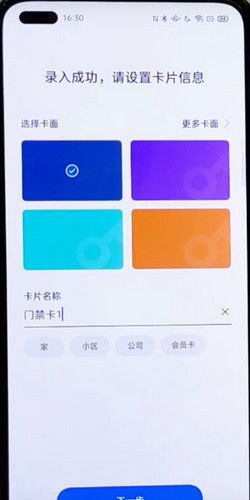
4. 在使用门禁卡功能时,请确保手机的电池充足,以免影响使用效果。
5. 如果遇到无法读取门禁卡信息或无法开门的情况,请检查手机nfc功能是否正常以及门禁卡是否完好。
通过以上步骤,用户可以轻松地将门禁卡添加到oppo手机中,实现便捷的手机开门体验。随着技术的不断进步,未来oppo手机还将为用户带来更多智能、便捷的生活服务。





